
Ebben a felülvizsgálatban részletesen az Android emulátor Bluestacks a legújabb verzió, képességei, előnyei és hátrányai, valamint az emulátor videó bemutatása. Hasznos lehet: Android legjobb emulátorok PC-hez.
- Bluestacks emulátor telepítése és elindítása
- A bluestack használata, funkciója, előnyei és hátrányai
- Videó
- A Bluestack előnyei és hátrányai
Android Bluestacks emulátor telepítése és futtatása
Az emulátor telepítése nem jelent problémát: elegendő letölteni a Bluestack legújabb verzióját a HTTPS://www.bluestacks.com/ru/index.html hivatalos webhelyéről, és elindítja a telepítőt.
Ha a Bluestack nem indul el, engedélyezze a virtualizációt a BIOS számítógépbe (Intel VT-X, Intel Virtualization Technology, AMD-V), valamint ha Windows 10 vagy 8.1, kapcsolja ki a "Hyper-V" és a "Sandbox" Komponensek a kezelőpanelben - Programok és alkatrészek - Engedélyezze és letiltja a Windows összetevőit.
A kezdet után először felkérik, hogy adja meg Google Fiókját a Google Play Piac használatához és az alkalmazások letöltéséhez.
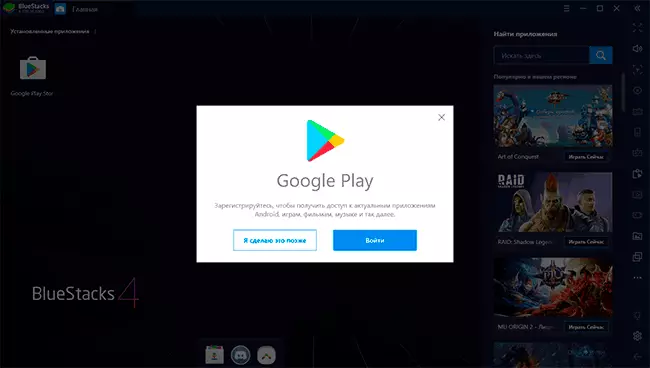
De nem szükséges, letöltheti az Android-alkalmazásokat más forrásokból APK-ból, és telepítheti azokat az egyszerű "futtatás" ablakokat, vagy húzza az emulátor ablakba.
A funkciók és a bluestack beállítások
Figyelembe véve azt a tényt, hogy a Bluestacks emulátor teljesen oroszul, és meglehetősen egyszerű felülete van, azt hiszem, a legtöbb felhasználónak problémái vannak a használatával: szinte a szokásos Android asztali (szabványos alkalmazások az alábbiakban az alkalmazás gombon kívül helyezkednek el) A játékkeresésben és más letöltési alkalmazásokban a Play Market, viszonylag részletes beállítások.

A beállítások (a jobb oldali fogaskerék gomb) azt javaslom, hogy menjen az első játékok elindítása előtt az emulátorban, az érdekes dolgok között:
- Képernyőbeállítások és motor Pontosabban beállíthatja a rendszert: Csökkentse az engedélyt egy gyenge számítógéphez, kapcsolja be a diszkrét videokártyát, ha NVIDIA van, válassza a DirectX Graphics Mode (sok játékhoz produced) vagy az OpenGL (kompatibilis) lehetőséget. A beállítások alkalmazásához újra kell indítania az emulátort.
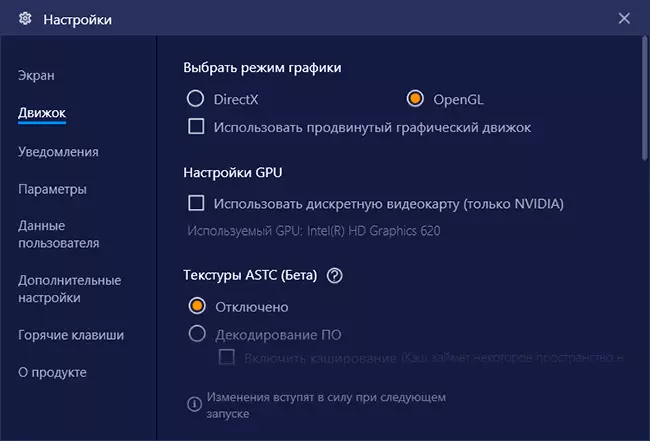
- Gyorsbillentyűk - Azt is javaslom, hogy elnézzem, különben szembesülhetsz, hogy mi kezdődik játszani, nem fogod tudni, hogyan kell kijutni a játékból, mert A billentyűzet és az egér összes bemenetét a játékban fogják rögzíteni.
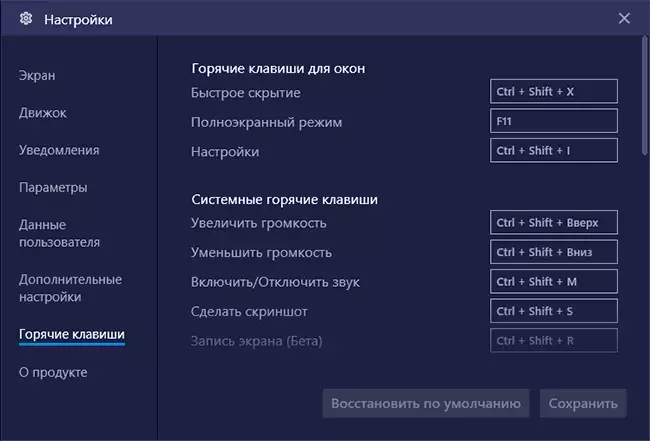
- Tab "Paraméterek" - Itt további hasznos beállításokat találhat, például a fejlesztők megtalálják az ADB engedélyező opciót (Android Debug Bridge).
A billentyűzetvezérlő beállítások gombja és az egér csak akkor érhető el, ha játékokat játszanak, és a hatalmas számú népszerű játékokban ezek a beállítások már előre telepítve vannak. Ráadásul sok játék esetében több mentett vezérlési profil van egyszerre (a rendszer bekezdésben kiválasztva - az egyetlen dolog, amit nem fordítottak oroszul).
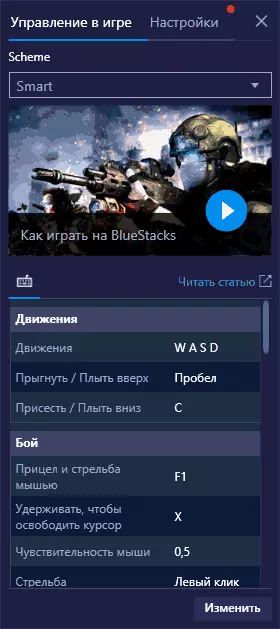
Ugyanaz a billentyűzet beállítások gombja után a Beállítások fülön, amikor futtatja a játékot, beállíthatja az egyes grafikai paramétereket ehhez a játékhoz (a játék újraindításához szükséges). Ez lehetővé teszi, hogy szükség esetén alacsonyabb paramétereket állítsa be a nehéz játékok és a jobb grafika számára azok számára, akik nem igényelnek nagyszámú erőforrást.

Videó az Android emulátor Bluestackról
Az emulátor előnyei és hátrányai
Bluestacks emulátor sok prases, és ugyanolyan nagy számú felhasználó, éppen ellenkezőleg, vannak hibái. Az érdemek tulajdoníthatók:
- Jó kompatibilitás - a legtöbb játék és program megfelelően működik, bár más emulátoroknál nem indíthatók el.
- Orosz, kényelmes használni (bár szubjektív), kiterjedt lehetőségek a paraméterek és az ellenőrzések beállítására, az ADB támogatására.
- A rendszerrel való jó integráció könnyen átvihető fájlokat a Windows és a Vissza, az APK alkalmazások telepítése, Címkék létrehozása a Windows asztalon.
- Tekintettel a Bluestack népszerűségére, sok utasítást találhat az emulátor teljesítményének beállítására a gyenge PC-k számára, az emulátorral kapcsolatos problémák megoldása.
- A számítógépemen kiderült, hogy a leggyorsabb Android emulátorok az utóbbi időben (Intel laptop integrált grafikával), de itt sokan vannak más kép - jelentések, hogy a bluestacks elmarad az egyik leggyakoribb véleményt (bár itt kell ellenőrizni azokat a többieket Az emulátorok ugyanazokkal a játékokkal fognak viselkedni, amelyek ugyanazokkal a játékokkal rendelkeznek).
- A különböző emulátoros példányok futtatása (de jelenleg a legtöbb hasonló programban van).
A felhasználók által megemlített emulátor hátrányai:
- Fékjátékok, és ugyanazok a játékok nem lassíthatnak, például LDplayerben.
- Nagy emulátor méret, néha - problémák az eltávolítással.
Általában, ha a BlueStacks még nem próbálta, vagy indított régen, és az emulátor alkalmas az Ön számára még nem találtam meg, azt javasoljuk, hogy a legújabb verzióját az emulátort, milyen ő viselkedik a rendszer.
